
Peter Holmes
0
4876
1250
En matière de productivité, il semblerait que moins est plus. Appliquez cette approche minimaliste à Firefox et voyez comment cela se passe.
Si une partie importante de votre travail implique un navigateur, vous avez besoin de tous les conseils utiles pour lutter contre les distractions et faire le travail. Nous avons beaucoup de ressources pour vous aider avec ça. Pour commencer, il y a:
- Un tour d'horizon d'applications pour rester productif sur Chrome Comment faire de Google Chrome un bête de productivité Comment faire de Google Chrome d'un bête de productivité Internet nous a rendus plus productifs que jamais auparavant, et le navigateur est la porte d'accès à toute cette productivité. Les nombreuses extensions et applications de Chrome peuvent vous aider à en faire une bête de productivité..
- Travailler plus intelligemment dans Firefox Comment travailler intelligemment et plus rapidement dans Firefox: 4 Tactiques à essayer aujourd'hui Comment travailler plus intelligemment et plus rapidement dans Firefox: 4 Tactiques à essayer aujourd'hui Si vous utilisez Internet quotidiennement pour travailler, la productivité est essentielle à votre succès. Une stratégie efficace peut être réalisée en utilisant d’excellents add-ons Firefox pour devenir plus rapide et plus efficace..
- Liste des extensions de productivité essentielles pour Chrome 15 Extensions de productivité optimales pour Chrome 15 Extensions de productivité optimisées pour Chrome 15 Aujourd'hui, nous vous proposons quelques extensions essentielles pour vous aider à mieux travailler en ligne..
Aujourd'hui, je vais partager une autre approche pour mieux travailler dans un navigateur. C'est ma stratégie personnelle pour transformer Firefox en un espace de travail productif. sans pour autant le surcharger avec des add-ons.
Pour bannir le fouillis: Libérez de l'espace à l'écran
L'encombrement visuel est gênant, commencez donc par nettoyer la barre d'outils principale. Clique sur le Ouvrir le menu icône à l'extrême droite de la barre d'outils. Cela ouvre la Outils et fonctionnalités supplémentaires section. Un par un, glissez-déposez n'importe quelle icône que vous n'utilisez pas (ou utilisez rarement) dans cette section, et réorganisez les icônes restantes..
Des fonctions comme couper-copier-coller, zoomer, plein écran, rechercher, etc. ont des raccourcis clavier faciles. Utilisez ceux-ci au lieu de leurs homologues d'icônes dans le menu principal. Merci à l'impressionnant Super bar, vous pouvez vous permettre de supprimer également la barre de recherche.
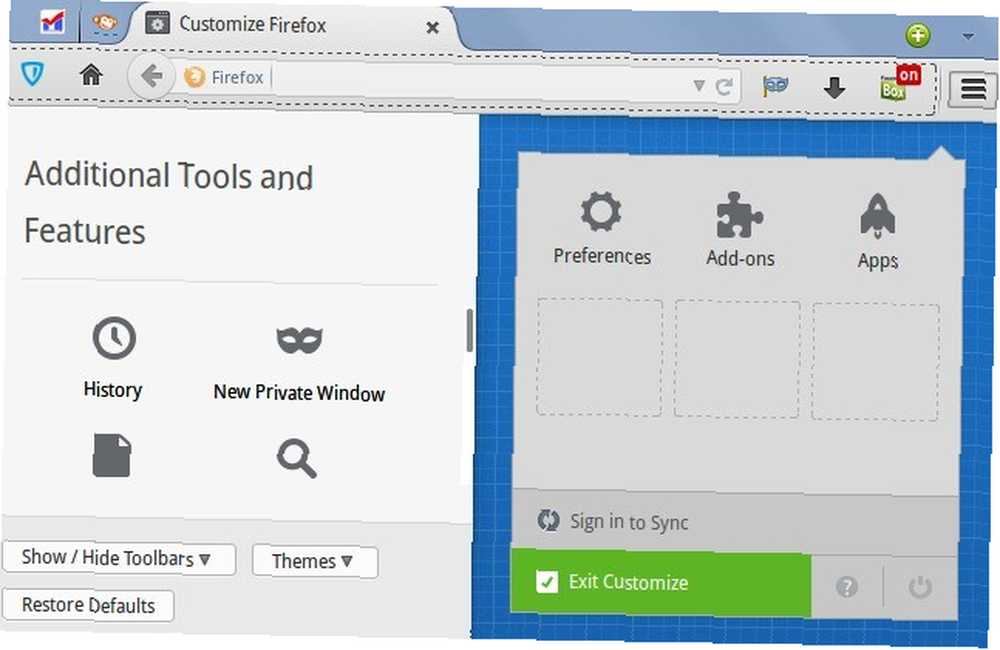
Firefox 29, la barre de menus reste masquée par défaut. Laissez-le rester comme ça. La plupart de ses fonctionnalités sont néanmoins disponibles via l'interface de menu principal personnalisable à base d'icônes. Si vous devez accéder à la barre de menus, utilisez Alt pour le basculer. Si vous avez créé d'autres barres d'outils, masquez-les ou supprimez-les..
Obtenez un peu plus de navigateur en cachant la barre de titre comme le fait Chrome. Ce tweak, une fois une fonctionnalité par défaut de Firefox, nécessite un add-on. Masquer la légende Titlebar Plus fait le travail et vous offre une multitude d’options pour jouer avec.
Voici à quoi ressemblait ma configuration de Firefox par défaut.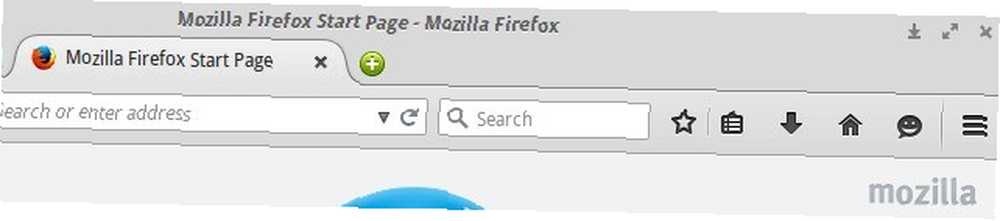
Et voici à quoi ça ressemble maintenant.

Pour éviter l'encombrement: Ne pas Sites Web favoris
Pendant plusieurs années, j'étais accro aux marque-pages. J'avais l'habitude de passer des quantités insensées de pages Web permettant de gagner du temps, puis de les trier, les réorganiser et les synchroniser. Ironiquement, chaque fois que j'ai besoin d'un renseignement, je le repasse sur Google. Cela semblait plus facile et plus rapide que de parcourir un dossier de marque-pages débordant.
L'élimination de cette habitude de bookmarking a augmenté ma productivité comme rien d'autre. Maintenant, la seule fois où je marque des choses, c'est quand je fais des recherches pour un article que je suis en train d'écrire dans la semaine en cours. Même alors, je supprime ces pages dès que j'ai terminé mon article. Cette approche peut ne pas fonctionner pour vous. Si ce n'est pas le cas, vous pouvez toujours trouver des moyens de mieux gérer vos favoris. 3 astuces simples et élégantes pour arrêter de vous noyer dans vos propres signets 3 astuces simples et élégantes pour vous empêcher de noyer dans vos propres signets , Cet article est pour toi. Gérez vos favoris avec ces astuces simples et logiques, et apportez une méthode à la folie de la thésaurisation des favoris.. .
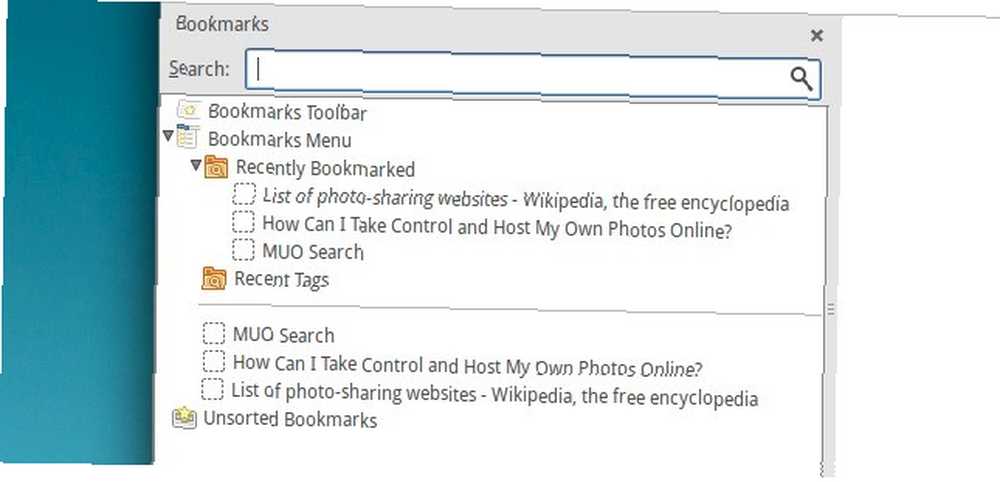
Pour gagner du temps: gardez vos onglets de travail à portée de main
Lorsque vous ouvrez votre navigateur, consulter un ensemble d'onglets liés au travail peut vous aider à éviter la perte de sites Web tels que Facebook et Twitter. Imaginons que c'est vrai, d'accord? Dans tous les cas, le fait de configurer vos onglets de travail pour un accès facile vous fait gagner du temps. Utilisez une extension telle que Tree Style ou Tab Mix Plus [Plus disponible] pour mieux gérer les onglets et conserver ceux qui sont importants alignés et prêts à l'emploi..
Si, comme moi, vous ne gardez pas trop d'onglets ouverts, ignorez les extensions. Épinglez plutôt les onglets importants dans Firefox et organisez-les à l’avance. Assurez-vous que Firefox est configuré pour afficher vos fenêtres et vos onglets de la session précédente lorsque vous redémarrez le navigateur. Vous trouverez ce paramètre sous Préférences> Général.
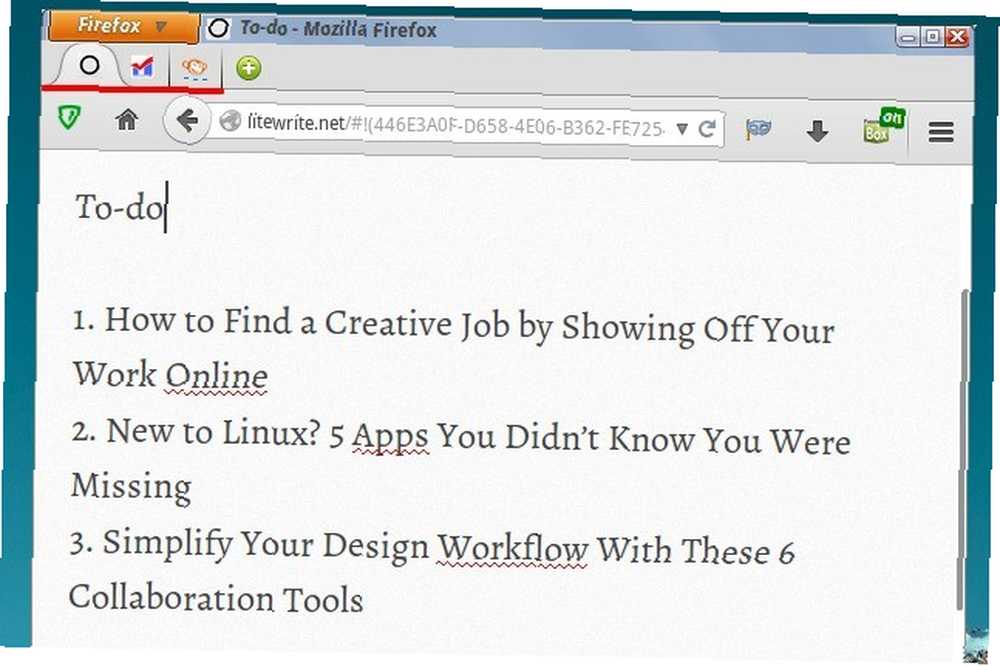
Pour garder Firefox rapide: Utilisez des onglets privés
Nous vous recommandons de nettoyer le cache de votre navigateur et de supprimer son historique pour accélérer votre navigateur. Que pouvez-vous faire pour accélérer votre navigateur? Que pouvez-vous faire pour accélérer votre navigateur? Si vous êtes comme moi et que vous passez une grosse partie de votre journée à naviguer sur le Web, vous comprendrez à quel point il est frustrant d’avoir un navigateur lent et gonflé qui semble être sur son…. L'inconvénient est que vous devez à nouveau passer par le processus de connexion pour différents sites Web. Vous pouvez supprimer l'historique de manière sélective, mais c'est fastidieux. Vous pouvez paramétrez Firefox pour qu'il ne se souvienne jamais de l'historique, effacez l'historique lorsqu'il se ferme ou utilisez toujours Navigation privée mode. Mais chacun de ces paramètres a ses propres inconvénients.
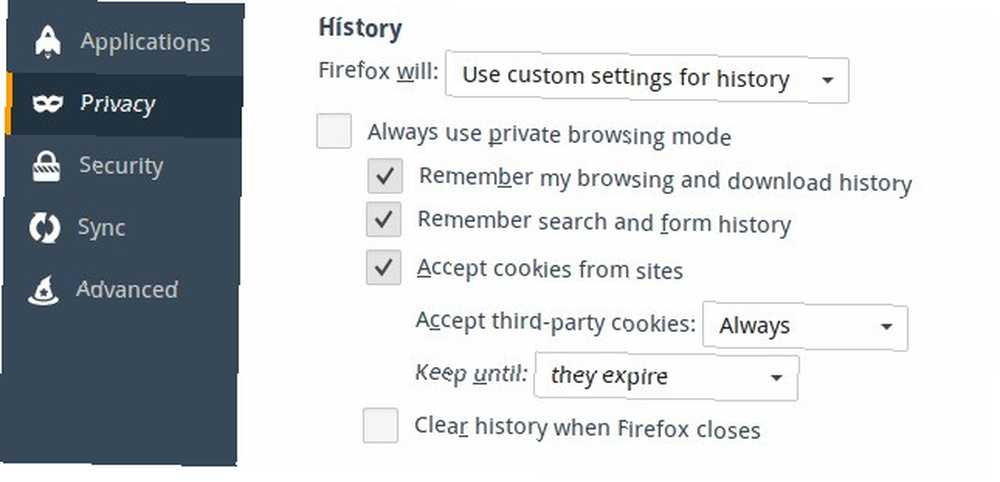
Voici ce que je fais pour empêcher le courrier indésirable du navigateur de s'accumuler trop rapidement.
- J'utilise des onglets réguliers seulement pour l'ouverture de sites Web que j'utilise au quotidien. Certains de ces sites Web sont WordPress, Litewrite, PicMonkey et Gmail..
- Pour tout le reste, j'utilise des onglets privés. Cela inclut des tâches temporaires telles que des recherches sur le Web, la lecture de nouvelles et la connexion à des sites que je n'utilise pas souvent..
Cette astuce simple a creusé l'écart entre mes sessions de nettoyage de l'histoire.
Installer le module complémentaire Private Tab [N'est plus disponible] pour passer à la navigation privée dans un nouvel onglet au lieu d'une nouvelle fenêtre comme par défaut. Chrome a une extension avec une fonctionnalité similaire, mais celle-ci n'est pas aussi intuitive et efficace.
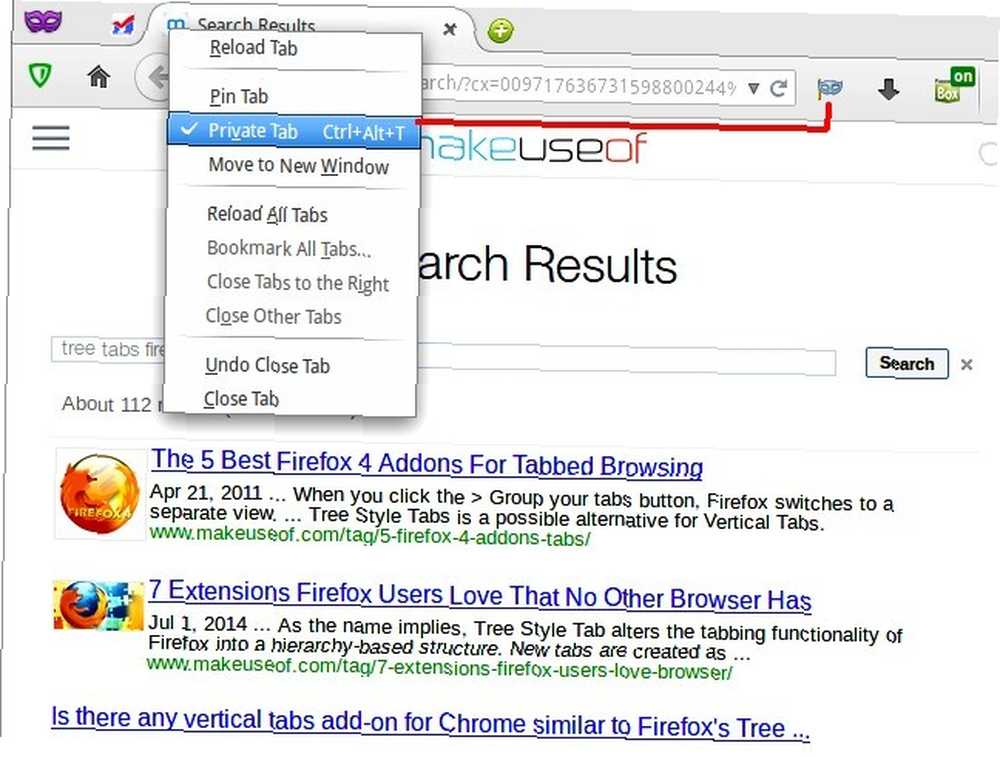
Moins Est Plus
Vous pouvez faire beaucoup plus pour rendre votre flux de travail Firefox plus efficace. J'ai configuré des moteurs de recherche personnalisés, activé uniquement les extensions les plus importantes et simplifié les connexions avec un compte PasswordBox. Vous pourriez peut-être surcharger l'Awesome Bar 6 Trucs de personnalisation seulement possibles dans Firefox 6 Trucs de personnalisation seulement possibles dans Firefox Les navigateurs sont formidables pour de nombreuses raisons, mais l'une des plus importantes est leur personnalisation. Voici quelques astuces importantes qui prouvent que vous devriez utiliser Firefox. , réduisez la surcharge des onglets L'approche minimaliste de Firefox Les surcharges d'appareil Firefox, et arrêtez la lecture automatique des vidéos Comment arrêter la lecture automatique de vidéos Flash et HTML5 dans Firefox auto-play vidéo vous rend fou? Nous vous expliquerons les meilleurs moyens d'arrêter la lecture automatique de vidéos dans votre navigateur Firefox.. .
Ce que vous voyez ci-dessus, c'est ce qui fonctionne pour moi. Mélangez ces trucs et astuces avec d'autres pour trouver une combinaison qui vous convient!
Ce qui a éte votre stratégie de productivité personnelle de Firefox à ce jour? Comment ça marche? Dites le nous dans les commentaires. On écoute.











